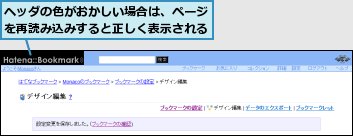1.[ブックマークの設定]を表示する
![自分のブックマークページを表示しておく,[設定]をクリック](/contents/006/img/img20071127163213032238.jpg)
2.[デザイン編集]を表示する
![[デザイン編集]をクリック,[ブックマークの設定]が表示された](/contents/006/img/img20071127163618094959.jpg)
3.テーマとヘッダの色を選択する
![1[テーマを選択]でテーマを選択,2[ヘッダの色を選択]で色をクリック,[デザイン編集]が表示された](/contents/006/img/img20071127163928026971.jpg)
![3[プレビュー]をクリック](/contents/006/img/img20071127164130075948.jpg)
4.プレビューを確認する
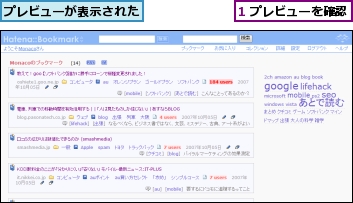
![2[この内容に変更する]をクリック,再度変更したい場合は、[設定画面に戻る]をクリックして変更する](/contents/006/img/img20071127164753033526.jpg)
5.自分のブックマークページを表示する
![[デザイン編集]が表示された,[ブックマークの確認]をクリック,[設定変更を保存しました。]と表示された](/contents/006/img/img20071127170808042331.jpg)
6.デザインが変更されたことを確認する
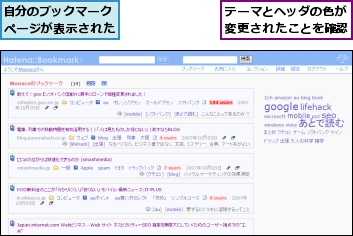
[ヒント]HTMLを知っていれば細かいカスタマイズもできる
ブックマークページのデザインは、あらかじめ用意されているテーマから全体のデザインを選択します。ヘッダ(画面上部のバー)の色も、用意されている中から選択するだけで変更が完了します。HTMLやスタイルシートについての知識があれば、自分好みのデザインを最初から作り込んでいくことも可能です。
[ヒント]ヘッダの色を変更しても色が変わらないときは
ヘッダの色を何度か変更していると、設定したとおりに全体の色が変わらないことがあります。これは、ブラウザのキャッシュ(表示を速くするために、一度読み込んだデータを保存しておく場所)に古いデータが残ってしまうのが原因です。[F5]キーを押すか、[Alt]キーを押してブラウザのメニューバーにある[表示]-[最新の情報に更新]をクリックすると、設定どおりの色で表示されます。